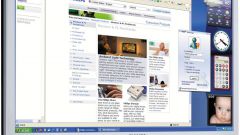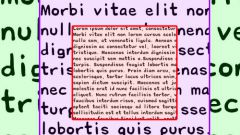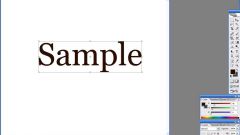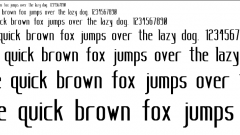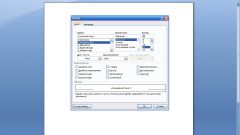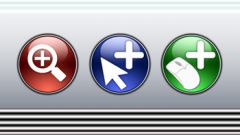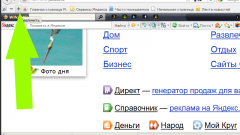Инструкция
1
Используйте экранную лупу, чтобы увеличить шрифт отдельных участков экрана. Для этого нажмите на панели задач кнопку «Пуск», в открывшемся главном меню перейдите в пункт «Программы», далее «Стандартные» и подменю «Специальные возможности» – «Экранная лупа». Вверху экрана появится окно программы, которое будет в увеличенном варианте показывать часть экрана возле указателя мыши. Проведите мышью возле нужного участка текста, чтобы сделать больше шрифт для него.
2
Выполните увеличение шрифта на экране для всех окон операционной системы Windows XP. Для этого щелкните правой кнопкой мыши на свободном месте рабочего стола. Выберите пункт «Свойства» из появившегося контекстного меню. В открывшемся окне настроек экрана перейдите во вкладку «Оформление», в нижней части этого окна откройте список возле надписи размер шрифта. Есть три варианта на выбор: обычный, крупный, огромный шрифт. Выберите подходящий вам вариант, щелкните по кнопке «Применить».
3
Для изменения размеров шрифта в отдельных элементах окна Windows перейдите во вкладку «Оформление» свойств экрана, щелкните кнопку «Дополнительно». Щелкните по элементу окна, для которого хотите изменить шрифт на экране, внизу появятся настройки форматирования данного элемента. Выберите нужный размер шрифта. Таким методом вы сможете вручную настроить необходимые вам размеры шрифтов на экране.
4
Выполните увеличение шрифта на экране в ОС Windows 7. Щелкните по кнопке «Пуск», выберите опцию «Панель управления», далее выберите подменю «Оформление и личная настройка», далее пункт «Персонализация».
5
В левой части окна выберите команду «Изменение размера шрифта». Для изменения этих настроек потребуется введение пароля администратора. Чтобы увеличить размер шрифта, щелкните по кнопке «Крупный масштаб» (150%), далее нажмите «ОК». Для использования данного масштаба потребуется поддержка монитором разрешения не меньше чем 1200 на 900 пикселей.
Видео по теме
Источники:
- как в виндовсе изменить шрифт